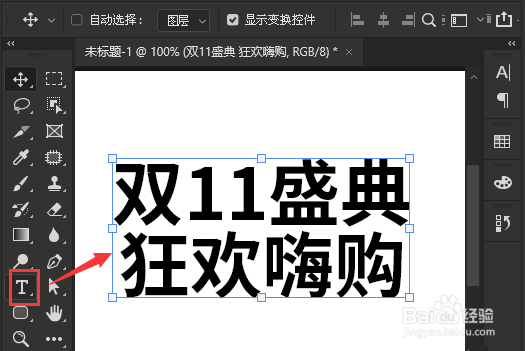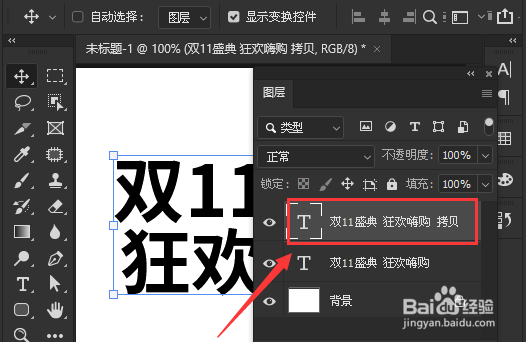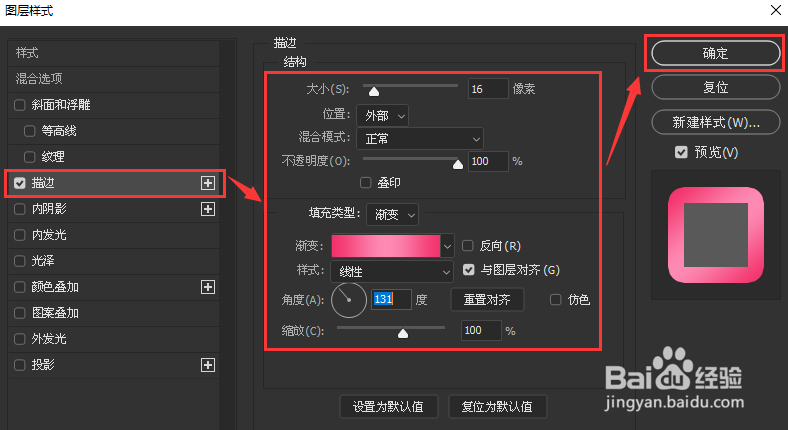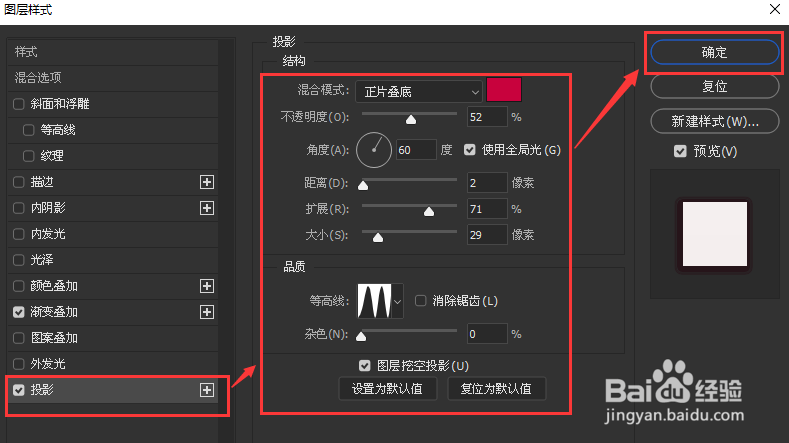ps如何设置渐变叠加?建议大家一起来看看这篇分享吧!一定会对你有所帮助的!
工具/原料
华为macbook
Windows10
ps设置渐变叠加图层教程分享
1、打开界面后,点击文字工具,输入文本内容
2、在图层面板中,按下Ctrl+J键对图层进行拷贝
3、鼠标点击背景上方图层,在fx设置中添加描边效果
4、如下图所示,将描边参数设置为大小16像素,外部位置粉色渐变,点击确定保存
5、随后选择拷贝图层,在fx设置中打开渐变叠加窗口
6、先将渐变叠加的颜色设置为灰白色
7、最后为该图层添加红色投影,并点击确定保存即可